SamsungのスマートフォンでGalaxy AIをオフにする方法

Samsung の携帯電話で Galaxy AI を使用する必要がなくなった場合は、非常に簡単な操作でオフにすることができます。 Samsung の携帯電話で Galaxy AI をオフにする手順は次のとおりです。
アドレス00000028のモジュールgen_ml.dl readのアドレス1072867Dでのアクセス違反は、このコンピューターに音楽ソフトウェアをダウンロードしてインストールしているときに発生したKMPlayerエラーです。ただし、ユーザー統計によると、エラーの大部分は、Windows 7 以前(Windows Vista、Windows XPなど)を使用しているコンピューターで発生します。
KMPlayer for Windowsを無料でダウンロード
KMPlayer for Androidを無料でダウンロード
実際、このエラーが発生するのは、KMPなどのコンピューター上の映画ソフトウェアだけでなく、インストール時または使用中に他のソフトウェアやコンピュータープログラムでも高額になる可能性があります。
インストール中にこのエラーが発生すると、インストールを実行できません。使用中に発生した場合、この音楽プレーヤー、映画プレーヤーは通常どおり機能しますが、画面にエラーメッセージが表示されます。また、ユーザーは続行するために通知を閉じる必要があります。

エラーは、コンピュータがコンピュータ内の「gen_ml.dll」ファイルにアクセスできなかったためです。この00000028モジュールのgen_ml.dl.Readのアドレス1072867Dでのアクセス違反を修正するには、次のようにします。
方法1:KMPlayerを互換モードで使用する
ステップ1:デスクトップ上のソフトウェアのアイコンを左クリックし、[ プロパティ ]を選択します。

ステップ2:KMPlayerウィンドウが表示されたら、次の操作を行います。
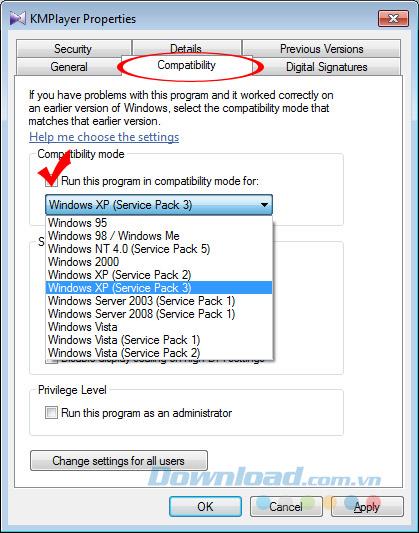
表示されたリストからオペレーティングシステムを選択します
方法2:KMPでエラーファイルを削除する
システムから送信されたエラーメッセージに基づいて、エラーの場所を簡単に特定できます。具体的には、最初の画像では、主な問題は「gen_ml.dll」ファイルであることがわかります。コンピュータはこのファイルのデータにアクセスできないため、エラーメッセージが表示されます。
修正は次のとおりです。
ステップ1:コンピューターのソフトウェアインストールディレクトリ(通常はC:\ / Program Files / KMPlayer)にアクセスしますが、このソフトウェアを場所にインストールすることを選択する人はたくさんいます。場所はニーズに応じて異なるため、適切なディレクトリを見つける必要があります。
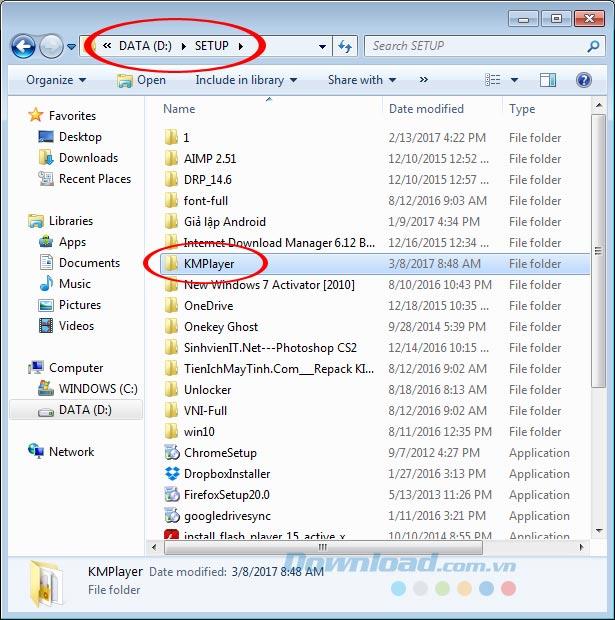
KMPlayerソフトウェアがコンピューターにインストールされている場所に移動します。
ステップ2:Pluginsフォルダーを見つけてクリックします。
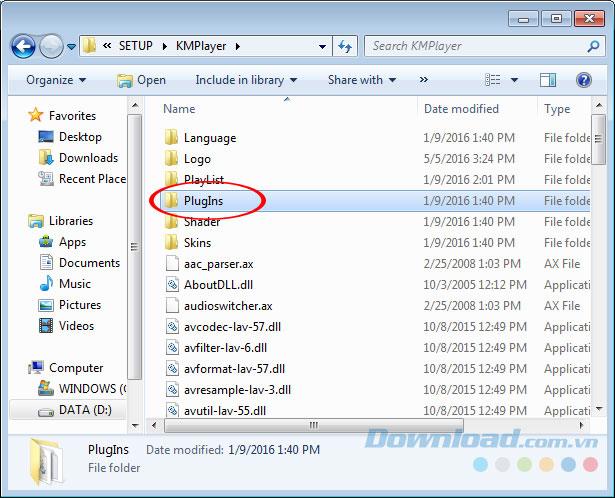
手順3:新しいリストでファイル「gen_ml」を見つけて削除します。正確にわからない類似ファイルが多数ある場合は、これらのファイルをそれぞれ一時的に別の場所に移動してから、KMPlayerを再度実行して確認できます。
通知:
プラグインが何であるかを正確に知らずにプラグインを削除しないでください。それはおそらく他のより深刻なエラーを引き起こすからです。
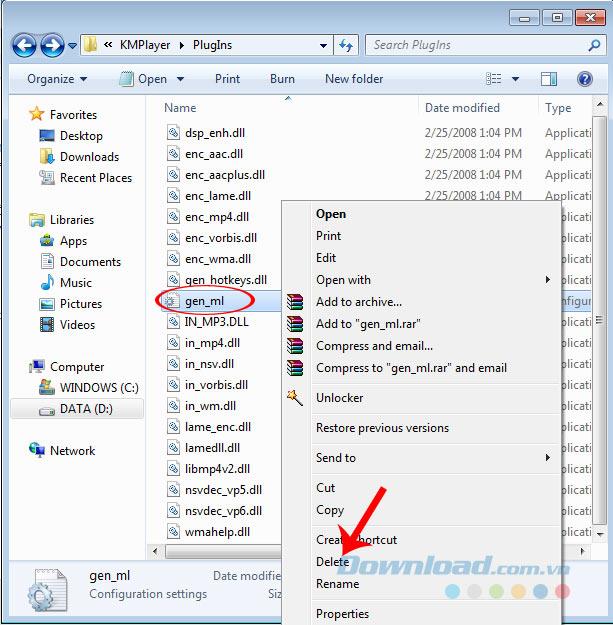
エラーメッセージが表示されたファイルのみを削除する
方法3:管理者権限でKMPをインストールする
インストールプロセス中にエラーが発生し、上記の両方が機能しない場合は、コンピューター上のソフトウェアを完全に削除し、管理者権限でKMPをダウンロードして再インストールできます。
関連記事:
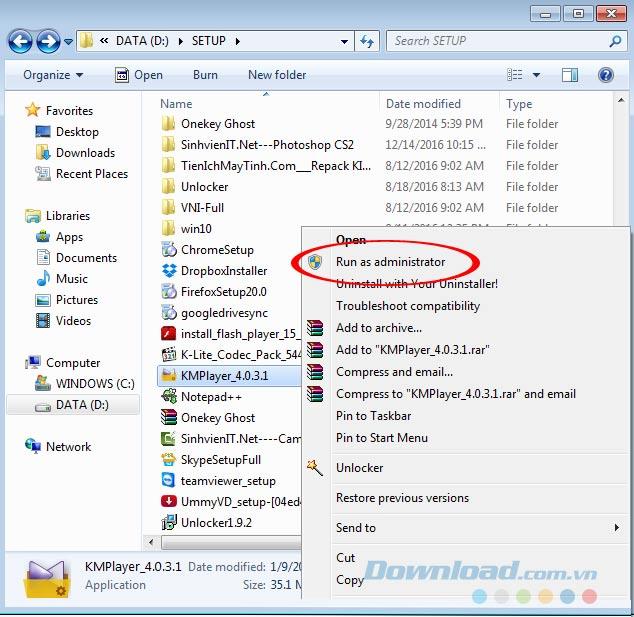
管理者権限でコンピューターにKMPソフトウェアを実行またはインストールする
または、インストールプロセスは正常ですが、使用時にエラーが発生します。このファイルを管理者権限で起動して、エラーを回避することもできます。
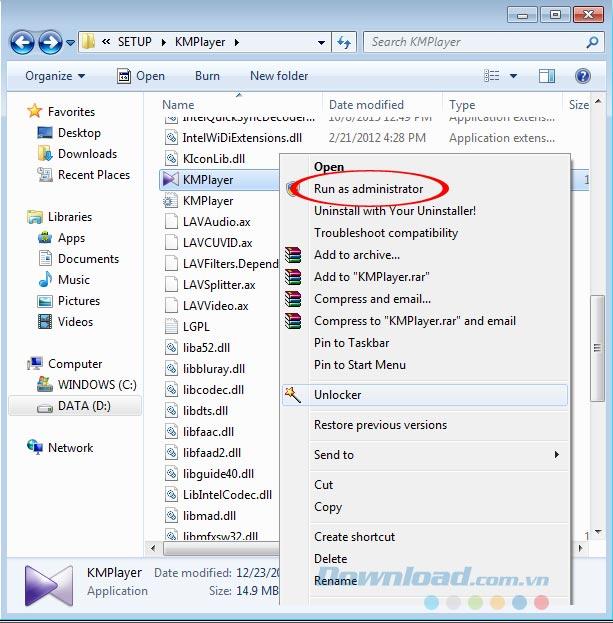
コンピューターユーザーが無視してはならないもう1つの注意点は、モジュールgen_ml.dlのアドレス1072867Dにアクセス違反のエラーメッセージが表示されることです。アドレス00000028の読み取り、「gen_ml.dll」がエラーの原因です。ただし、他の形式のファイルによって引き起こされる他のエラーがあり、KMPlayerだけでなく、場合によってはこの記事の方法を使用することもできません。
具体的には:

Skypeでも同じエラーが発生します。
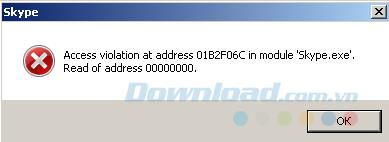
コンピュータのフラッシュに 関連するエラー。
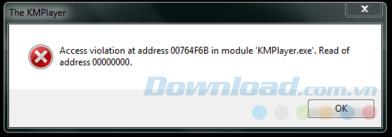
これらのエラーがある場合は、コンピューターのFlashを確認し、最新バージョンをダウンロードしてエラーを修正できます。
実装が成功することを願っています!
Samsung の携帯電話で Galaxy AI を使用する必要がなくなった場合は、非常に簡単な操作でオフにすることができます。 Samsung の携帯電話で Galaxy AI をオフにする手順は次のとおりです。
InstagramでAIキャラクターを使用する必要がなくなったら、すぐに削除することもできます。 Instagram で AI キャラクターを削除するためのガイドをご紹介します。
Excel のデルタ記号 (Excel では三角形記号とも呼ばれます) は、統計データ テーブルで頻繁に使用され、増加または減少する数値、あるいはユーザーの希望に応じた任意のデータを表現します。
すべてのシートが表示された状態で Google スプレッドシート ファイルを共有するだけでなく、ユーザーは Google スプレッドシートのデータ領域を共有するか、Google スプレッドシート上のシートを共有するかを選択できます。
ユーザーは、モバイル版とコンピューター版の両方で、ChatGPT メモリをいつでもオフにするようにカスタマイズすることもできます。 ChatGPT ストレージを無効にする手順は次のとおりです。
デフォルトでは、Windows Update は自動的に更新プログラムをチェックし、前回の更新がいつ行われたかを確認することもできます。 Windows が最後に更新された日時を確認する手順は次のとおりです。
基本的に、iPhone で eSIM を削除する操作も簡単です。 iPhone で eSIM を削除する手順は次のとおりです。
iPhone で Live Photos をビデオとして保存するだけでなく、ユーザーは iPhone で Live Photos を Boomerang に簡単に変換できます。
多くのアプリでは FaceTime を使用すると SharePlay が自動的に有効になるため、誤って間違ったボタンを押してしまい、ビデオ通話が台無しになる可能性があります。
Click to Do を有効にすると、この機能が動作し、クリックしたテキストまたは画像を理解して、判断を下し、関連するコンテキスト アクションを提供します。
キーボードのバックライトをオンにするとキーボードが光ります。暗い場所で操作する場合や、ゲームコーナーをよりクールに見せる場合に便利です。ノートパソコンのキーボードのライトをオンにするには、以下の 4 つの方法から選択できます。
Windows を起動できない場合でも、Windows 10 でセーフ モードに入る方法は多数あります。コンピューターの起動時に Windows 10 をセーフ モードに入れる方法については、WebTech360 の以下の記事を参照してください。
Grok AI は AI 写真ジェネレーターを拡張し、有名なアニメ映画を使ったスタジオジブリ風の写真を作成するなど、個人の写真を新しいスタイルに変換できるようになりました。
Google One AI Premium では、ユーザーが登録して Gemini Advanced アシスタントなどの多くのアップグレード機能を体験できる 1 か月間の無料トライアルを提供しています。
iOS 18.4 以降、Apple はユーザーが Safari で最近の検索を表示するかどうかを決めることができるようになりました。













